hogyan lehet megnyitni ODF fájlokat Office 2003/2007
az OpenDocumentFormat (ODF) egy ingyenes és nyílt forráskódú XLM fájlformátum, amelynek célja az univerzális dokumentumszerkesztés. Az ODF szabványokat az Organization for the Advancement of Structured Information Standards (Oasis) konzorcium határozza meg, a SUN Microsystems pedig a OpenOffice.org irodai csomag.
az OpenDocumentFormat (ODF)támogatja a word (.ODT), táblázatkezelő (.ODS), bemutató (.ODP), adatbázis (.ODB), és Grafika (.ODG) feldolgozási funkciók.
az Office 2003 és az Office 2007 hivatalosan nem ismeri fel az ODF fájlokat, de az OpenXML/ODF Translator bővítmény segítségével megnyithatja az ODF fájlokat. Az egész folyamatot az alábbiakban ismertetjük.*
a legújabb verzióban az Office 2010 Microsoft támogatja az ODF fájlokat.
Megjegyzés* 1: ha távol szeretne maradni a Microsofttól, és ODF fájlokat szeretne megnyitni, letöltheti és telepítheti az Apache OpenOffice programot innen.
Megjegyzés* 2: ha nem szeretne semmilyen szoftvert telepíteni, feltöltheti ODF-fájlját a Google Dokumentumokba a Google-fiókjával.
Office 2003 és Office 2007
hogyan kell megnyitni .odt, .ods, .odp (ODF) fájlok az Office 2003-ból vagy az Office-ból 2007:
1. Töltse le az Office OpenXML/ODF Translator bővítményét innen:

2. Válassza a “Futtatás” lehetőséget az “OdfAddInForOfficeSetup-en_x.x.xxxx” telepítőfájlban.

3. A következő képernyőn válassza újra a “Futtatás” lehetőséget:

4. Nyomja meg a “telepítés”, az Office 2007 kompatibilitási csomagjának telepítéséhez*.
Megjegyzés*: Ha Office 2003-at használ, akkor lehetőséget ad az Office 2007 fájlok megnyitására {word (.docx), excel (.xlxs), bemutató (.pptx)}, amelyeket az Office 2007-ben hoztak létre.

5. A frissítés befejezése után nyomja meg az “OK” gombot.

6. Választ “telepítés”, az Open XML/ODF Translator ” plugin telepítéséhez.

7. A következő képernyőn fogadja el a licencszerződést, és válassza a “Tovább”lehetőséget.

8. A következő képernyőn válassza a plugin telepítését a számítógép összes felhasználója számára, majd válassza a “Tovább”lehetőséget.

9. Hagyja az egyéni beállítási lehetőségeket, és válassza a “Tovább”lehetőséget.

10. Válassza az összes ODF fájltípus társításához (.odt, .ods, .odp) a Microsoft office, majd nyomja meg a “Tovább”.
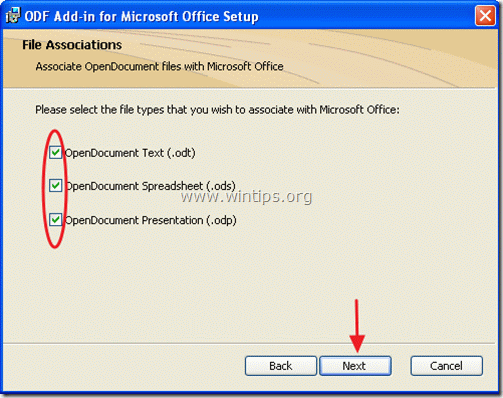
11. Nyomja meg a “Telepítés” gombot a telepítés megkezdéséhez.

12. A telepítés befejezése után törölje a jelölést a “Readme megjelenítése” opcióból, majd nyomja meg a “Befejezés”gombot.

13. Most keresse meg az ODF dokumentumfájlt, és kattintson duplán a megnyitásához.

részmunkaidős vagy teljes munkaidős MŰSZAKI írókat keresünk csapatunkhoz! Ez egy távoli pozícióról szól, amelyet a világ bármely pontjáról képzett technikai írók alkalmazhatnak. Kattintson ide további részletekért.




